@i.softbank.jpアドレスをiPhoneのメールAppで利用

まずiPhoneかパソコンから My Softbank ページを開く
ID(電話番号)とパスワードを入力し[ログイン]
※My Softbank IDを登録していない場合は下部の
[初めてお使いの方(会員登録)]より
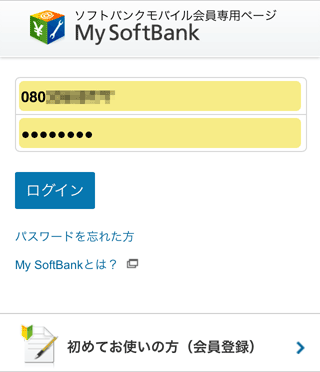
ログイン後[メール設定]をタップ
![iPhoneからMy Softbankにログイン後[メール設定]](https://iphone-itunes.info/wp-content/uploads/2016/01/softbank_02.png)
iPhoneにEメール(i)[i.softbank.jp]を設定する
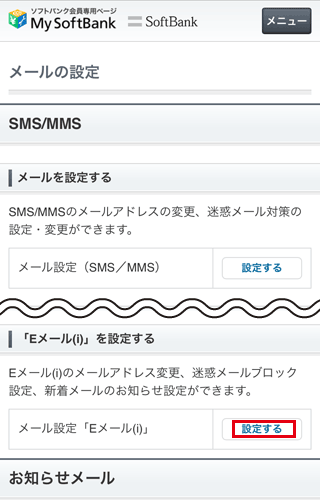
アドレス変更の[次へ]を選択
![メールアドレス変更の右にある[次へ]選択](https://iphone-itunes.info/wp-content/uploads/2016/01/softbank_14.png)
iPhoneで利用したい(希望)アドレスを入力し[次へ]
※すでに他の人が利用している場合は当然取得できませんので、取得可能なものを何度かチャレンジしてみて下さい。
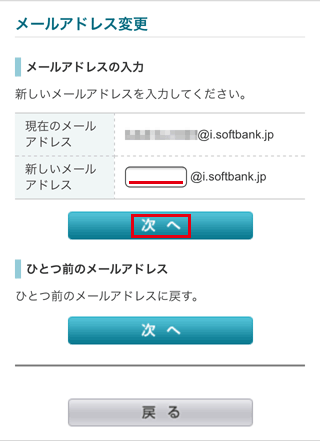
取得可能なアドレスの場合、確認画面になるので問題がなければ[変更]
![新しいアドレスを確認し[変更]をタップ](https://iphone-itunes.info/wp-content/uploads/2016/01/softbank_16.png)
取得/変更した****@i.softbank.jpアドレスはiPhone(本体側)で設定をしなければ、(取得しただけでは)使えません。
[変更]をタップした際に設定を行うプロファイルのインストールURLが記載されたメッセージがiPhoneに届きます。
プロファイルのインストールからi.softbank.jpアドレスをiPhoneに設定する場合Wi-Fiをオフにする必要があります。
操作を始める前にWi-Fiをオフにする必要があります。
まずはホーム画面の設定アイコンをタップ
![]()
Wi-Fiをタップし
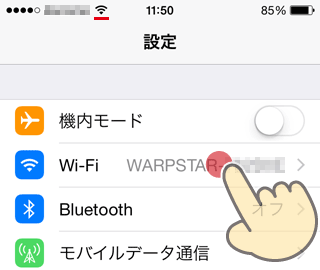
スライダを左側にし、Wi-Fiをオフに
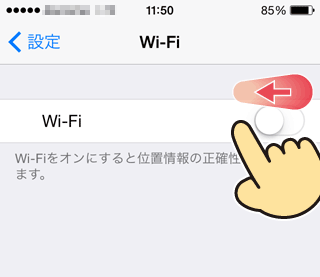
メッセージに(先ほど取得したi.softbank.jpアドレスの)設定変更のメールを開きます。
![]()
メッセージを開いて http://sbwifi.jp/ をタップします。
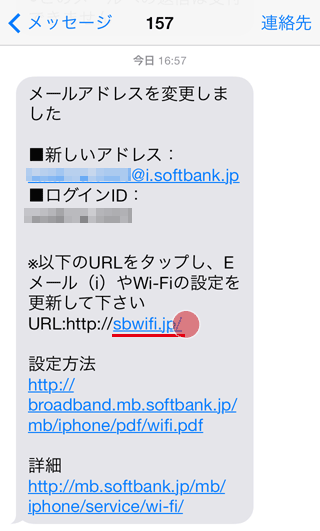
プロファイルをインストールすると
Eメールアドレス
Wi-Fi(ソフトバンクが提供する無線LAN)
FON Wi-Fi(FON社製ルーターを起点とした無線LAN)
が利用できるようになります。
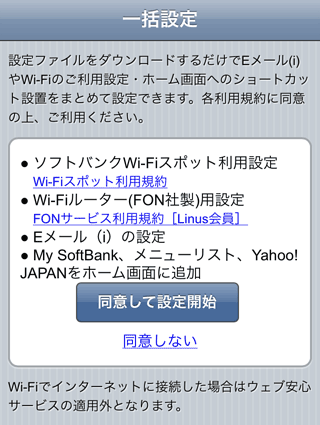
同意して設定を行うと、再びメッセージに設定内容が着信します。
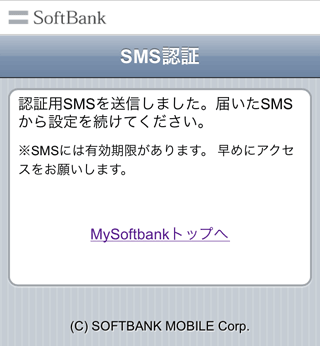
ホーム画面からメッセージを立ち上げ
![]()
利用規約を確認し[同意して設定]のURLをタップ
![[同意して設定]のURLをタップする](https://iphone-itunes.info/wp-content/uploads/2016/01/softbank_20.png)
[プロファイル]を[インストール]しi.softbank.jpアドレスを設定
![一括設定の[プロファイル]を[インストール]](https://iphone-itunes.info/wp-content/uploads/2016/01/softbank_21.png)
「このプロファイルは署名されていません」という確認画面がでますが[インストール]をタップ
![[署名されていないプロファイル]の[インストール]を継続](https://iphone-itunes.info/wp-content/uploads/2016/01/softbank_22.png)
再確認の画面がでますが[インストール]を
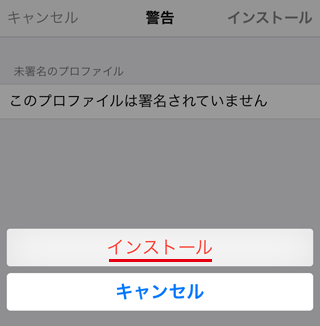
パスワードを設定している場合はパスワードが求められます。

メールアドレスの利用者のフルネームを求められます。
※(メールを受信した)相手が使用するパソコンのメールソフトやスマートフォンの仕様によっては、ここで入力した名前がメールの送信者欄に表示されます。
※ニックネームでも進めます。
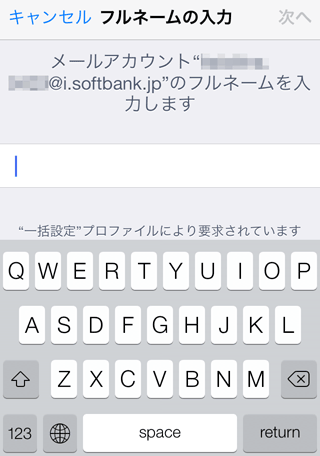
インストール完了画面に切り替わったらi.softbank.jpメールアドレス、Wi-Fi設定が利用可能になります。
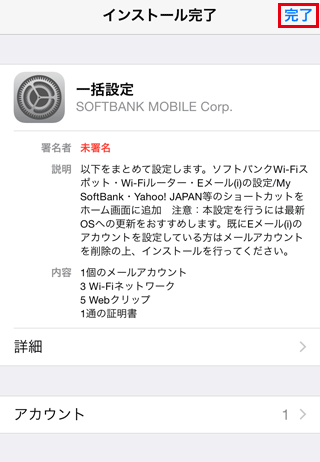


マイソフトバンクのメールには既に@i.softbank.jpのメールアドレスが登録してあるのに、メールアプリは使えない状態です。どうしたら?
プロファイルのインストールは行っていますか?